Почетна страница
This post is also available in:
![]() English
English ![]() 日本語
日本語 ![]() Русский
Русский ![]() Français
Français ![]() Español
Español ![]() Deutsch
Deutsch ![]() Українська
Українська ![]() Dansk
Dansk ![]() Português
Português ![]() Български
Български ![]() 简体中文
简体中文
Почетна страница је капија ка вебу и на њој се налазе поље за претрагу, брза бирања и лаке приступне тачке ка некима од интерних страница прегледача.
Подешавања
Као и за све остало у Vivaldi прегледачу, и за почетну страницу постоји много опција које се могу изабрати.
Покретање са почетном страницом
Ако, уместо да наставите са претходном сесијом, више волите да почнете да прегледате од почетка, можете да подесите да се прегледач отвара са почетном страницом. Да бисте то урадили:
- Идите у Подешавања > Опште > Покретање > При покретању отвори.
- Изаберите Почетна страница.
Почетна страница као матична страница
Да бисте почетну страницу поставили као матичну страницу:
- Идите у Подешавања > Опште > Покретање > Матична страница.
- Изаберите Почетна страница.
Онда можете приступати почетној страници у тренутној картици кликом на ![]() Иди на матичну страницу на адресној траци.
Иди на матичну страницу на адресној траци.
Почетна страница као страница нове картице
Када отворите нову картицу, можете одабрати да се отвара са почетном страницом, матичном страницом, празном страницом, веб страницом по вашем избору или проширењем. Да бисте одабрали почетну страницу:
- Идите у Подешавања > Картице > Страница нове картице.
- Изаберите Почетна страница.
Почетна страница се може заменити проширењем по вашем избору. Да бисте то урадили:
- Додајте проширење у Vivaldi из Chrome веб странице.
- Идите у Подешавања > Картице > Страница нове картице.
- Изаберите Почетна страница.
- Када је омогућено, означите поље за Контролисано проширењем.
Слика позадине почетне странице
За промену слике позадине почетне странице:
- Идите у Подешавања > Теме > Уређивач > Позадина.
- Уверите се да је тип позадине подешен на Слика.
- Изаберите једну од доступних опција или отпремите сопствену прилагођену слику позадине.
Игра Vivaldia
За брз приступ игри Vivaldia, дугме за брзо покретање се може додати у доњи десни угао брзог бирања. Да бисте га додали:
- Идите у Подешавања > Почетна страница > Брзо бирање > Vivaldia, Vivaldi игра.
- Означите поље за Прикажи на брзом бирању.
Сакривање почетне странице
Ако не планирате да користите почетну страницу и желите да је сакријете, изаберите различите опције у одељцима При покретању отвори, Матична страница и Страница нове картице.
Брза подешавња
Поред прилагођавања почетне странице у подешавањима, можете да извршите брзе промене и директно на почетној страници. Само кликните на ![]() Прикажи брза подешавања у горњем десном углу почетне странице.
Прикажи брза подешавања у горњем десном углу почетне странице.
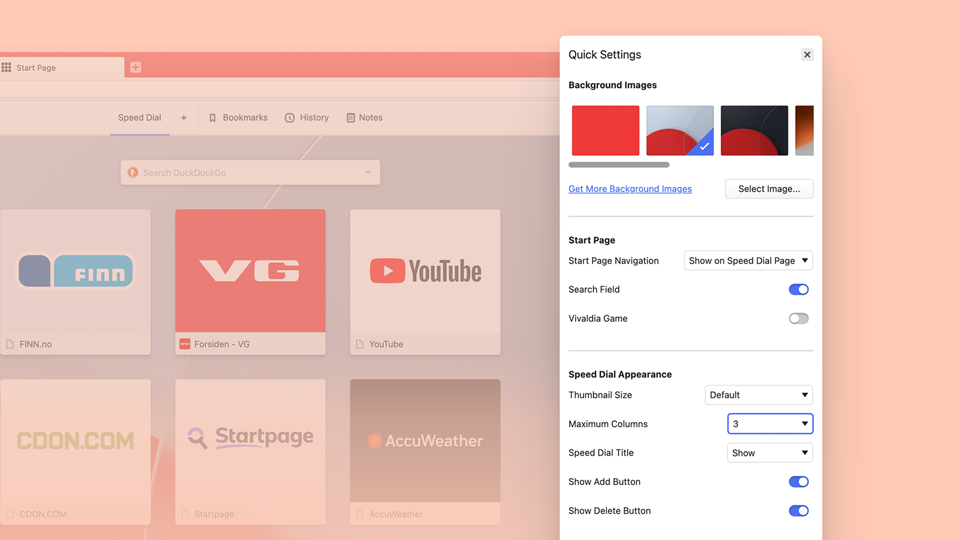
Брзо бирање
Главна функција почетне странице је брзо бирање, испуњено вашим омиљеним обележивачима. Да бисте додали фасцикле обележивача брзом бирању:
- Изаберите фасциклу у панелу обележивача или у управљачу обележивачима.
- У одељку са информацијама о фасцикли, означите поље за Брзо бирање.
Или, кликните десним тастером миша на фасциклу и изаберите Користи као брзо бирање.
Ако не желите да видите обележиваче за брзо бирање на почетној страници, уверите се да ниједна од ваших фасцикли обележивача није подешена да се приказује на почетној страници.
Сазнајте више на страници помоћи о брзим бирањима.
Претрага
Поред претраге у адресном пољу и пољу претраге на адресној траци и у брзим командама, веб можете претраживати и из поља претраге на почетној страници.
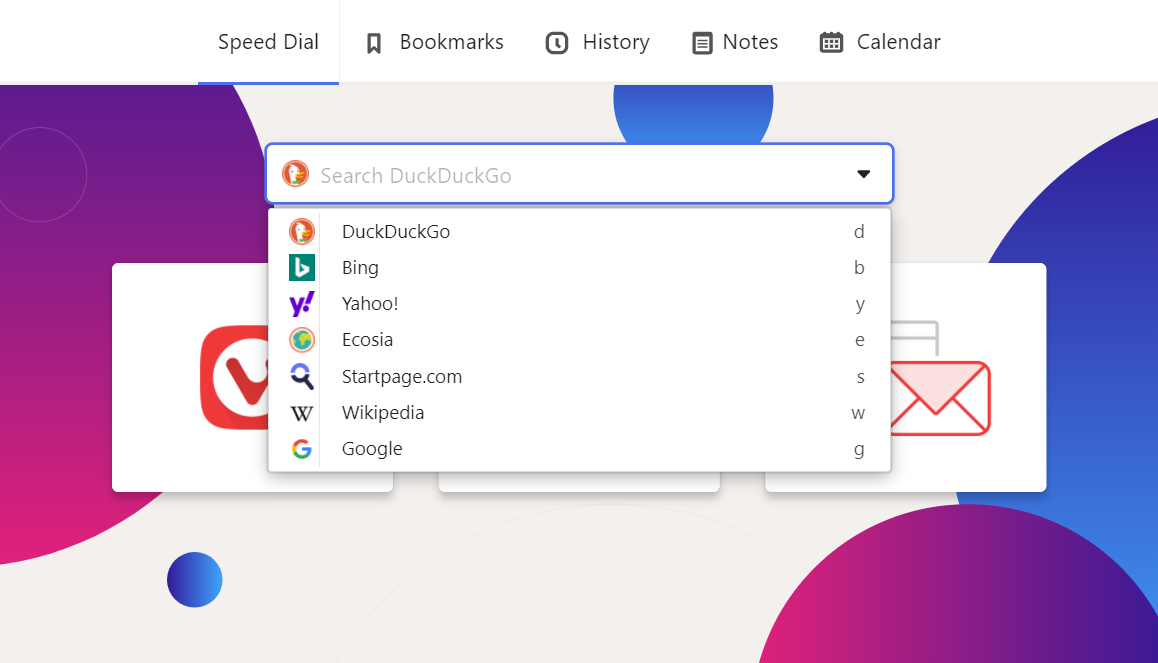
За промену претраживача, или кликните на фавикон претраживача и изаберите један из падајућег менија (погледајте слику изнад) или унесите надимак претраживача пре термина за претрагу.
Кликните на ![]() стрелицу са десне стране да бисте видели недавне претраге.
стрелицу са десне стране да бисте видели недавне претраге.
За промену видљивости поља претраге на почетној страници:
- Идите у Подешавања > Претрага > Опције претраге.
- Означите или уклоните ознаку из поља за Прикажи поље претраге на брзом бирању.
Трака почетне странице
У навигационом менију на почетној страници се налазе:

Можете одабрати да ли и где ћете видети траку почетне странице.
- Идите у Подешавања > Брзо бирање > Трака почетне странице.
- Изаберите између:
- Прикажи на интерним страницама (као што су обележивачи, историја и остало) и брзом бирању,
- Прикажи само на брзом бирању,
- Сакриј.